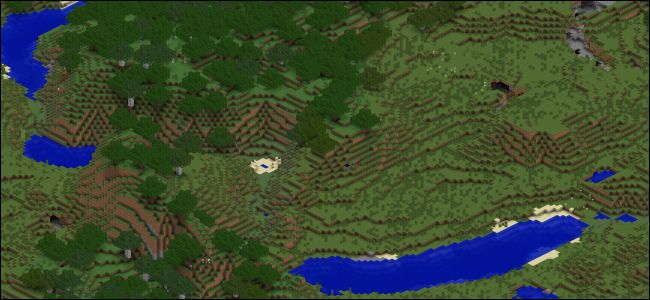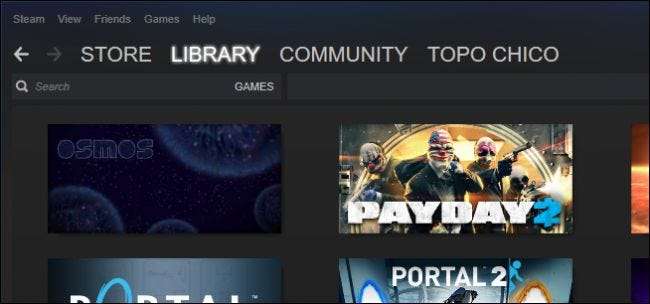
Εάν έχετε μια μεγάλη βιβλιοθήκη Steam, τότε ενδέχεται να εξαντλείται ο χώρος ή ίσως να τη βρίσκετε σε έναν παλιό, πιο αργό περιστρεφόμενο σκληρό δίσκο. Όποια κι αν είναι η περίπτωση, μπορείτε να μετακινήσετε ανώδυνα τη συλλογή Steam σε μια νέα τοποθεσία.
Είναι εύκολο να αποκτήσετε μια μεγάλη συλλογή παιχνιδιών μέσω του Steam, ειδικά αν συμμετέχετε στις διάφορες πωλήσεις που έχει η Valve κάθε χρόνο. Είμαστε πιθανώς όλοι ένοχοι σε κάποιο βαθμό που κάναμε λίγο νερό κατά τη διάρκεια της Steam Summer Sale ειδικότερα.
Αυτό σημαίνει ότι καταλήγετε σε πολλά παιχνίδια και ενώ μπορείτε πάντα να διαγράψετε παλιά παιχνίδια για να δημιουργήσετε χώρο για νέα, αυτό συνήθως σημαίνει ότι πρέπει να κατεβάσετε ξανά αυτά τα παλαιότερα παιχνίδια ή να τα επαναφέρετε από ένα αντίγραφο ασφαλείας εάν θέλετε ποτέ να παίξετε τους πάλι.
Σε άλλες περιπτώσεις, είναι συχνά καλύτερο να εντοπίσετε τη συλλογή παιχνιδιών σας σε ένα γρήγορο SSD για γρηγορότερους, σχεδόν στιγμιαίους χρόνους φόρτωσης. Η κατοχή των παιχνιδιών σας σε SSD μπορεί πραγματικά να βελτιώσει τη συνολική εμπειρία παιχνιδιού σας.
Λοιπόν, τι κάνετε αν θέλετε να κάνετε αναβάθμιση; Οι επιλογές είναι απλές όταν πρόκειται για τη μετακίνηση της συλλογής σας μεγαλύτερη ή / και γρηγορότερη μονάδα δίσκου, αλλά πώς το κάνετε έτσι ώστε να μην χρειάζεται να κάνετε νέα λήψη όλων;
Μετακίνηση της βιβλιοθήκης Steam στα Windows
Η μετακίνηση της βιβλιοθήκης Steam είναι πραγματικά πολύ απλή και μπορεί να επιτευχθεί σε λίγα σύντομα βήματα σε Windows ή OS X.
Για να ξεκινήσετε, στα Windows μεταβείτε πρώτα στο σημείο όπου βρίσκεται η βιβλιοθήκη Steam. Εάν δεν είστε σίγουροι, μπορείτε να το βρείτε ελέγχοντας πού δείχνει η συντόμευση του πελάτη Steam κάνοντας δεξί κλικ στη συντόμευση Steam και επιλέγοντας Ιδιότητες.
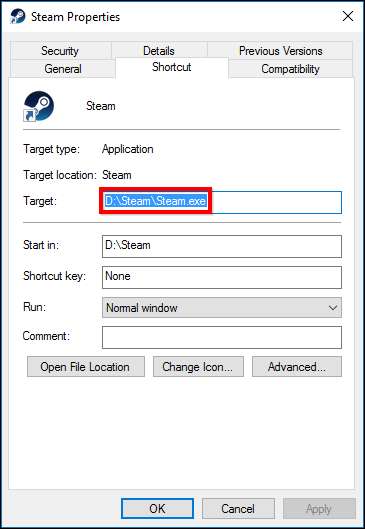
Σε αυτήν την περίπτωση, η βιβλιοθήκη Steam βρίσκεται στη μονάδα δίσκου D: αλλά ας υποθέσουμε ότι θέλουμε να τη μετακινήσουμε στο δίσκο G: drive, το οποίο είναι ένα SSD που έχουμε εγκαταστήσει ειδικά για παιχνίδια. Πριν κάνετε οτιδήποτε, φροντίστε να κλείσετε το Steam. Στη συνέχεια, το μόνο που κάνετε είναι να σύρετε ολόκληρο το φάκελο Steam στη νέα θέση.
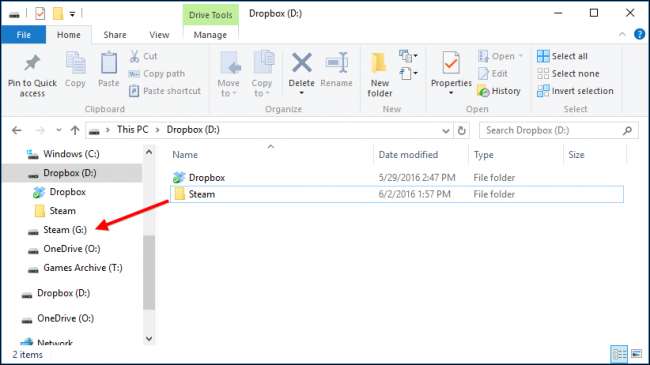
Μόλις γίνει αυτό (μπορεί να χρειαστεί λίγο καιρό αν έχετε πολλά παιχνίδια), ήρθε η ώρα να εκτελέσετε ξανά το Steam. Θα μπορούσατε απλώς να εκτελέσετε ξανά το Steam.exe από τη νέα του θέση, αλλά σας συνιστούμε να το εγκαταστήσετε ξανά, το οποίο θα ενημερώσει όλες τις συντομεύσεις σας.
Μεταβείτε στη διεύθυνση steampowered.com και κατεβάστε το πρόγραμμα εγκατάστασης (εκτός αν το έχετε ξαπλώσει στον σκληρό σας δίσκο κάπου).
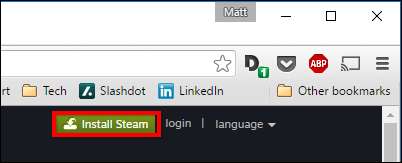
Μόλις ξεκινήσετε το πρόγραμμα εγκατάστασης, απλά τοποθετήστε τον στον νέο σας προορισμό και όλες οι συντομεύσεις σας θα ενημερωθούν κατά τη διαδικασία.
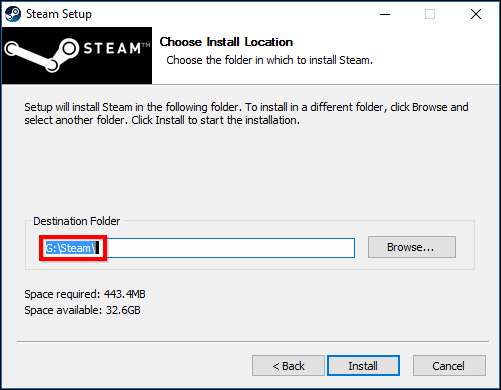
Αυτό είναι! Την επόμενη φορά που θα εκτελέσετε το Steam, όλα τα παιχνίδια σας θα είναι εκεί και μπορείτε να ξεκινήσετε να παίζετε ό, τι θέλετε αμέσως, χωρίς να χρειάζεται να κάνετε ξανά λήψη ή επαναφορά οτιδήποτε από ένα αντίγραφο ασφαλείας.
Μετακίνηση της βιβλιοθήκης Steam σε Mac
Εάν χρησιμοποιείτε Mac, η διαδικασία είναι διαφορετική, αλλά όχι πιο δύσκολη. Και πάλι, κλείστε πρώτα το Steam πριν ξεκινήσετε.
Τα αρχεία παιχνιδιών του Steam βρίσκονται στο
~ / Βιβλιοθήκη / Υποστήριξη εφαρμογών / Steam / SteamApps /
από προεπιλογή. Αυτός είναι ο φάκελος που θα θέλαμε να μεταφέρουμε στη νέα μας μονάδα δίσκου.
Σημείωση, μπορείτε να μεταβείτε στο φάκελο Βιβλιοθήκη κάνοντας κλικ στο μενού Μετάβαση κρατώντας πατημένο το πλήκτρο "Επιλογή" Επίσης, μην μετακινείτε ολόκληρο το φάκελο Steam - απλώς μετακινήστε το φάκελο SteamApps.
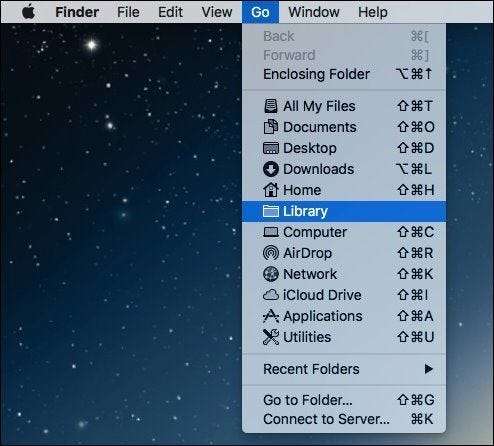
Εδώ βλέπετε το φάκελο Steam για το οποίο μιλάμε. Μπορείτε να το μετακινήσετε σε οποιαδήποτε άλλη τοποθεσία θέλετε, όπως ένα μεγαλύτερο, πιο γρήγορο SSD.
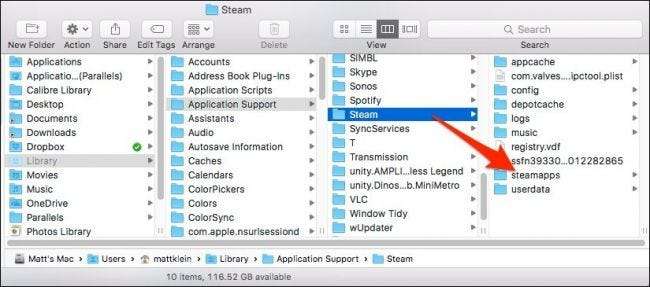
Τώρα, ανοίξτε το αξιόπιστο τερματικό και πληκτρολογήστε την ακόλουθη εντολή:
cd ~ / Βιβλιοθήκη / Εφαρμογή \ Υποστήριξη / Steam
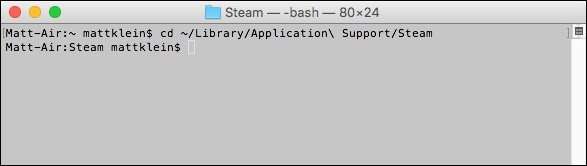
Τώρα που έχετε αλλάξει στη βιβλιοθήκη Steam στο φάκελο Υποστήριξη εφαρμογών, πρέπει να δημιουργήσετε έναν συμβολικό σύνδεσμο όπου κι αν μετακινήσατε τον νέο φάκελο SteamApps. Και πάλι, χρησιμοποιήστε το Terminal το κάνετε αυτό εκτελώντας αυτήν την εντολή, αντικαθιστώντας
/ Νέα / Τοποθεσία βιβλιοθήκης Steam /
με τη διαδρομή για τη νέα θέση του φακέλου SteamApps:
ln -s / path / to / new / SteamApps SteamApps
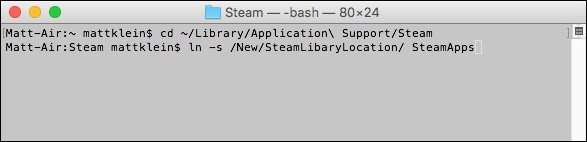
Βεβαιωθείτε ότι έχετε επισημάνει τη νέα θέση στο πρώτο μέρος της εντολής και η παλιά θέση βρίσκεται στο δεύτερο μέρος. Μόλις τελειώσετε, μπορείτε να ενεργοποιήσετε ξανά το πρόγραμμα-πελάτη Steam και τα παιχνίδια θα φορτωθούν τώρα από τη νέα τοποθεσία.
Τώρα μπορείτε να μετακινήσετε τη βιβλιοθήκη Steam όποτε χρειαστεί να αναβαθμίσετε την παλιά σας μονάδα δίσκου. Μόλις ανακαλύψετε πώς είναι να έχετε όλη αυτή τη νέα ταχύτητα και χώρο, ίσως αναρωτιέστε γιατί δεν το κάνατε νωρίτερα.